Få fart på din SLOW datamaskin på 5 minutter!
Miscellanea / / November 28, 2021
Alt gjøres med datamaskiner i disse dager, enten det er shopping, konsultasjon, finne din ektefelle, underholdning osv. Og datamaskiner har blitt en integrert del av livene våre, og uten dem er det vanskelig å forestille seg livet vårt. Men hva skjer når datamaskinen din blir treg? Vel, for meg er det ingenting frustrerende enn en treg datamaskin! Men lurer du også på hvorfor dette skjer, siden alt fungerte perfekt for noen dager siden, hvordan ble datamaskinen din treg? Datamaskiner har en tendens til å bli trege med tiden, så hvis PC-en din er 3-4 år gammel, har du mye feilsøking å gjøre for å få fart på PCen.

Men hvis du har en ny PC og det tar mye tid å gjøre enkle oppgaver som å åpne en notisblokkfil eller et Word-dokument, er det noe alvorlig galt med datamaskinen. Hvis du står overfor dette problemet, vil det definitivt påvirke produktiviteten din, og arbeidet vil hemme mye. Og hva skjer når du har det travelt og trenger å kopiere noen filer eller dokumenter? Siden datamaskinen din er så treg, vil det ta evigheter å kopiere filene, og det vil åpenbart gjøre deg frustrert og irritert.
Innhold
- Hvorfor er datamaskinen min treg?
- 11 måter å øke hastigheten på din SLOW datamaskin
- Metode 1: Start datamaskinen på nytt
- Metode 2: Avinstaller ubrukte programmer
- Metode 3: Slett midlertidige filer
- Metode 4: Lukk bakgrunnsprogrammer
- Metode 5: Deaktiver unødvendige nettleserutvidelser
- Metode 6: Deaktiver oppstartsprogrammer
- Metode 7: Oppdater Windows og enhetsdrivere
- Metode 8: Øk systemets virtuelle minne
- Metode 9: Se etter virus eller skadelig programvare
- Metode 10: Frigjør diskplass
- Metode 11: Oppdater eller installer Windows på nytt
Hvorfor er datamaskinen min treg?
Nå kan det være mange grunner til en saktegående datamaskin, og vi vil prøve vårt beste for å inkludere hver enkelt av dem her:
- Harddisken svikter eller den er nesten full.
- Det er for mange oppstartsprogrammer.
- Om gangen er mange nettleserfaner åpne.
- Mange programmer kjører i bakgrunnen på datamaskinen din.
- Problem med virus eller skadelig programvare.
- Datamaskinen din kjører i lavstrømsmodus.
- Noe tung programvare som trenger mye prosessorkraft kjører.
- Maskinvaren din som CPU, hovedkort, RAM osv. er dekket av støv.
- Du kan ha mindre RAM for å betjene systemet.
- Windows er ikke oppdatert.
- Datamaskinen din er veldig gammel.
Nå er dette noen av årsakene til at datamaskinen din kan bli treg over en periode. Hvis du står overfor dette problemet og kan relatere til en bestemt årsak, så ikke bekymre deg, siden vi i denne veiledningen vil diskutere alle de forskjellige feilsøkingsmetodene for å fikse problemer med trege datamaskiner.
11 måter å øke hastigheten på din SLOW datamaskin
Sørg for å opprette et gjenopprettingspunkt bare i tilfelle noe går galt.
Som du vet kan ingenting være mer irriterende enn en treg datamaskin. Så nedenfor er gitt flere metoder som en datamaskin som kjører sakte kan fikses.
Metode 1: Start datamaskinen på nytt
Før du prøver noen avanserte feilsøkingstrinn, anbefales det å prøve å starte datamaskinen på nytt først. Selv om det ser ut til at dette ikke vil løse problemet selv, men i mange tilfeller har omstart av datamaskinen faktisk hjulpet mange brukere med å feilsøke problemet.
Følg trinnene nedenfor for å starte datamaskinen på nytt:
1. Klikk på Startmeny og klikk deretter på På-knapp tilgjengelig nederst i venstre hjørne.

2. Klikk på Omstart og datamaskinen vil starte seg selv på nytt.

Etter at datamaskinen har startet på nytt, kjør programmene som tidligere fungerte sakte og kontroller om problemet ditt er løst eller ikke.
Metode 2: Avinstaller ubrukte programmer
Når du kjøper en ny datamaskin, kommer den med noe forhåndsinstallert programvare som kalles bloatware. Dette er den typen programvare du ikke trenger, men som unødvendig opptar diskplass og bruker mer minne og ressurser på systemet ditt. Noen av disse programmene kjører i bakgrunnen uten at du en gang vet om slik programvare og til slutt bremser datamaskinen din. Så ved å avinstallere slike programmer eller programvare kan du forbedre ytelsen til datamaskinen din.
Følg trinnene nedenfor for å avinstallere ubrukte programmer:
1.Åpne kontrollpanel ved å søke etter det ved å bruke søkefeltet i Windows.

2.Nå under Kontrollpanel klikker du på Programmer.
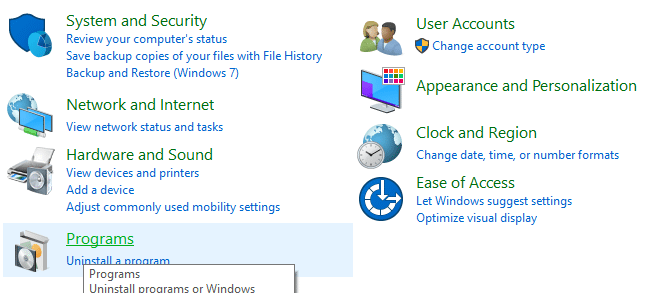
3. Klikk på under Programmer Programmer og funksjoner.

4.Under Programmer og funksjoner-vinduet vil du se en liste over alle programmer som er installert på datamaskinen.
5.Høyreklikk på programmene du ikke gjenkjenner og velger Avinstaller for å fjerne dem fra datamaskinen.

6. En advarselsdialogboks vises som spør om du er sikker på at du vil avinstallere dette programmet. Klikk på Ja.
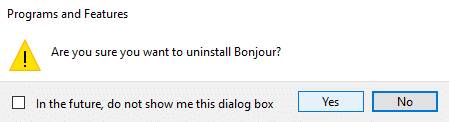
7. Dette vil starte avinstalleringen av det aktuelle programmet, og når det er ferdig, vil det bli fullstendig fjernet fra datamaskinen.
8. Avinstaller andre ubrukte programmer på samme måte.
Når alle de ubrukte programmene er avinstallert, kan du kanskje gjøre det Få fart på din SLOW datamaskin.
Metode 3: Slett midlertidige filer
De Midlertidige filer er filene som apper lagrer på datamaskinen din for å lagre noe informasjon midlertidig. I Windows 10 er det noen andre midlertidige filer tilgjengelig som restfiler etter oppgradering av operativsystemet, feilrapportering, etc. Disse filene blir referert til som midlertidige filer.
Når du åpner noen programmer på datamaskinen, opprettes midlertidige filer automatisk på PC-en din, og disse filene fortsetter å oppta plass på datamaskinen og dermed redusere hastigheten på datamaskinen. Så, av sletter disse midlertidige filene som bare opptar plass på datamaskinen, kan du forbedre ytelsen til datamaskinen.
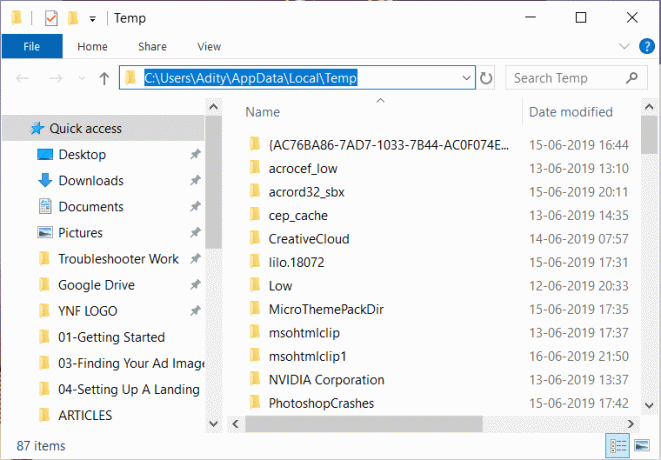
Metode 4: Lukk bakgrunnsprogrammer
Windows-operativsystemet lar noen apper og prosesser kjøre i bakgrunnen, uten at du en gang berører appen i det hele tatt. Din Operativsystem gjør dette for å forbedre systemytelsen. Det finnes mange slike apper, og de kjører uten at du vet det. Selv om denne funksjonen i Windows kan være veldig nyttig, men det kan være noen apper du egentlig ikke trenger. Og disse appene sitter i bakgrunnen og spiser opp alle enhetens ressurser som RAM, diskplass osv. Så, deaktivere slike bakgrunnsapper kan øke hastigheten på din SLOW datamaskin. Deaktivering av bakgrunnsapper kan også spare deg for mye batteri og kan øke systemhastigheten. Dette gir deg nok grunn til å deaktivere bakgrunnsapper.
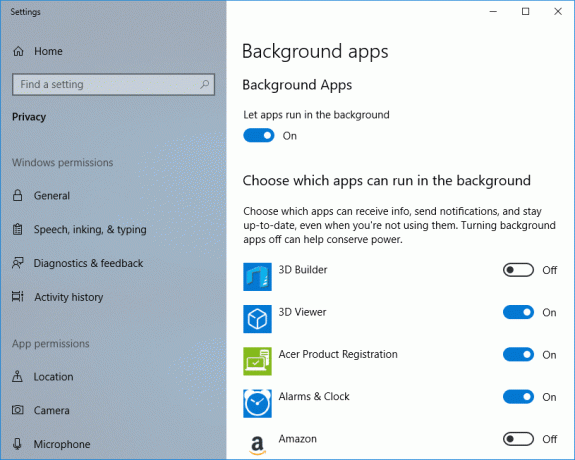
Metode 5: Deaktiver Unødvendig Nettleserutvidelser
Utvidelser er en veldig nyttig funksjon i Chrome for å utvide funksjonaliteten, men du bør vite at disse utvidelsene tar opp systemressurser mens de kjører i bakgrunnen. Kort sagt, selv om den bestemte utvidelsen ikke er i bruk, vil den fortsatt bruke systemressursene dine. Så det er lurt å fjern alle uønskede/søppelløse Chrome-utvidelser som du kanskje har installert tidligere. Og det fungerer hvis du bare deaktiverer Chrome-utvidelsen du ikke bruker, det vil det spare stort RAM-minne, som vil øke hastigheten på din SLOW datamaskin.
Hvis du har for mange unødvendige eller uønskede utvidelser, vil det gå ned i nettleseren din. Ved å fjerne eller deaktivere ubrukte utvidelser kan du kanskje fikse sakte datamaskinproblem:
1.Høyreklikk på ikonet for utvidelsen vil du ta bort.

2. Klikk på "Fjern fra Chrome"-alternativet fra menyen som vises.

Etter å ha utført trinnene ovenfor, vil den valgte utvidelsen bli fjernet fra Chrome.
Hvis ikonet for utvidelsen du vil fjerne ikke er tilgjengelig i Chrome-adresselinjen, må du se etter utvidelsen blant listen over installerte utvidelser:
1. Klikk på ikon med tre prikker tilgjengelig øverst til høyre i Chrome.

2. Klikk på Flere verktøy alternativet fra menyen som åpnes.

3. Under Flere verktøy klikker du på Utvidelser.

4.Nå vil den åpne en side som vil vis alle dine installerte utvidelser.

5.Nå deaktiver alle uønskede utvidelser ved slå av bryteren knyttet til hver utvidelse.

6. Deretter sletter du de utvidelsene som ikke er i bruk ved å klikke på Fjern-knapp.
7. Utfør det samme trinnet for alle utvidelsene du vil fjerne eller deaktivere.
Etter å ha fjernet eller deaktivert noen utvidelser, kan du forhåpentligvis legge merke til noen forbedring av hastigheten på datamaskinen.
Metode 6: Deaktiver oppstartsprogrammer
Det er mulig at datamaskinen kjører tregt på grunn av unødvendige oppstartsprogrammer. Så hvis systemet ditt laster inn mange programmer, øker det oppstartstiden for oppstarten og disse oppstartsprogrammene bremser systemet og alle de uønskede programmene må være funksjonshemmet. Så, av deaktivere oppstartsapper eller -programmer du kan løse problemet ditt. Når du har deaktivert oppstartsprogrammene, kan du kanskje øke hastigheten på din SLOW datamaskin.
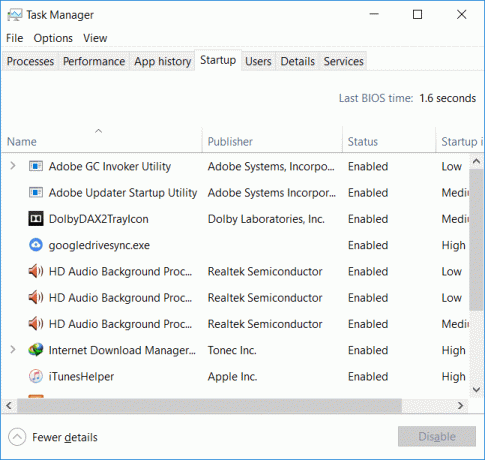
Metode 7: Oppdater Windows og enhetsdrivere
Det er mulig at datamaskinen din kjører veldig sakte på grunn av at operativsystemet ikke er oppdatert eller at noen av driverne er utdaterte eller mangler. Det er en av de avgjørende årsakene til de fleste problemene som Windows-brukere står overfor. Så ved å oppdatere Windows OS og drivere kan du enkelt få fart på din SLOW datamaskin.
For å oppdatere Windows 10, følg trinnene nedenfor:
1. Trykk på Windows-tasten + I for å åpne Innstillinger og klikk deretter på Oppdatering og sikkerhet.

2. Fra venstre side klikker du på menyen Windows-oppdatering.
3. Klikk nå på "Se etter oppdateringer"-knappen for å se etter tilgjengelige oppdateringer.

4.Hvis noen oppdateringer venter, klikk på Last ned og installer oppdateringer.

Når oppdateringene er lastet ned, installer dem og Windows vil bli oppdatert.
Noen ganger er det ikke nok å oppdatere Windows, og du må også oppdater enhetsdriverne for å fikse eventuelle problemer med datamaskinen. Enhetsdrivere er viktig programvare på systemnivå som hjelper til med å skape kommunikasjon mellom maskinvaren som er koblet til systemet og operativsystemet du bruker på datamaskinen.
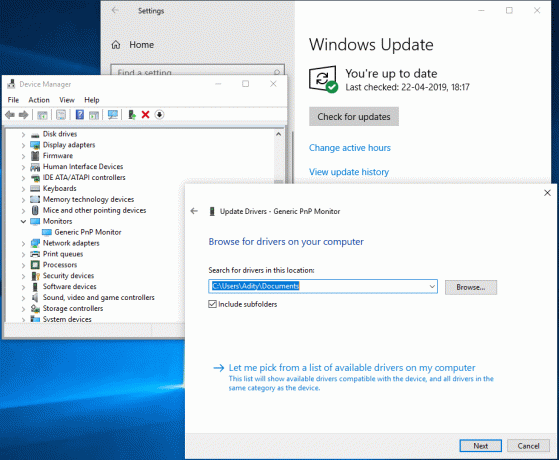
Det er situasjoner når du trenger det oppdater enhetsdrivere på Windows 10 for å fungere ordentlig eller opprettholde kompatibiliteten. Oppdateringer er også viktige fordi de inneholder patcher og feilrettinger som til slutt kan løse problemet med at datamaskinen din kjører sakte.
Metode 8: Øk systemets virtuelle minne
Som du vet bruker alle programmene vi kjører RAM (Random Access Memory); men ettersom det blir mangel på RAM-plass for programmet ditt å kjøre, flytter Windows foreløpig disse programmer som var ment å lagre vanligvis i RAM til et spesifikt sted på harddisken kalt Paging Fil.
Nå mer RAM-størrelse (for eksempel 4 GB, 8 GB og så videre) i systemet ditt, jo raskere vil de innlastede programmene utføre. På grunn av mangel på RAM-plass (primær lagring), behandler datamaskinen de programmene som kjører sakte, teknisk på grunn av minneadministrasjon. Derfor kreves et virtuelt minne for å kompensere for jobben. Og hvis datamaskinen din kjører sakte, er sjansen stor for at størrelsen på det virtuelle minnet ikke er tilstrekkelig nok, og at du kanskje må øke det virtuelle minnet for at datamaskinen skal fungere problemfritt.

Metode 9: Se etter virus eller skadelig programvare
Virus eller skadelig programvare kan også være årsaken til at datamaskinen din kjører sakte. I tilfelle du opplever dette problemet regelmessig, må du skanne systemet ditt ved å bruke den oppdaterte anti-malware- eller antivirusprogramvaren som Microsoft Security Essential (som er et gratis og offisielt antivirusprogram fra Microsoft). Ellers, hvis du har tredjeparts antivirus- eller malware-skannere, kan du også bruke dem til å fjerne skadelig programvare fra systemet.

Derfor bør du skanne systemet ditt med antivirusprogramvare og bli kvitt uønsket skadelig programvare eller virus umiddelbart. Hvis du ikke har noen tredjeparts antivirusprogramvare, kan du ikke bekymre deg, du kan bruke Windows 10 innebygde skanningsverktøy for skadelig programvare kalt Windows Defender.
1. Åpne Windows Defender.
2. Klikk på Virus- og trusselseksjonen.

3.Velg Avansert seksjon og uthev Windows Defender Offline-skanningen.
4.Til slutt, klikk på Skann nå.

5. Etter at skanningen er fullført, hvis skadelig programvare eller virus blir funnet, vil Windows Defender automatisk fjerne dem. ‘
6. Til slutt, start PC-en på nytt og se om du er i stand til det Få fart på din SLOW datamaskin.
Det er mulig at noen av Windows-dataene eller -filene blir ødelagt av noen skadelige programmer eller virus. Så det anbefales også å SFC-skanningen som brukes til å løse ulike systemfeil:
1. Åpne ledeteksten ved å søke etter det ved å bruke søkefeltet.
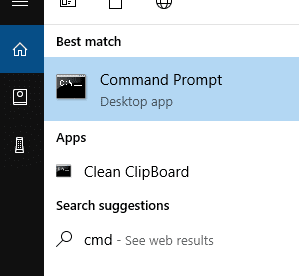
2. Høyreklikk på det øverste resultatet av søket og velg Kjør som administrator. Din administrator ledetekst vil åpne seg.

3.Skriv inn kommandoen nedenfor i cmd og trykk Enter:
sfc/scannow

4.Vent til prosessen er fullført.
Merk: SFC-skanning kan ta litt tid.
5. Når prosessen er fullført, start datamaskinen på nytt.
Metode 10: Frigjør diskplass
Hvis datamaskinens harddisk er nesten eller helt full, kan datamaskinen din gå tregt ettersom den ikke har nok plass til å kjøre programmene og applikasjonen på riktig måte. Så hvis du trenger å gjøre plass på stasjonen din, her er en noen måter du kan bruke til å rydde opp i harddisken og optimalisere plassutnyttelsen til Få fart på din SLOW datamaskin.
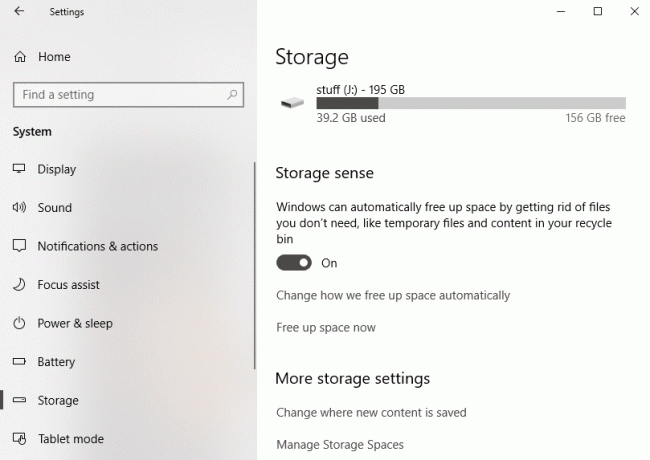
Bekreft integriteten til harddisken
Løping en gang i blant Diskfeilkontroll sikrer at stasjonen din ikke har ytelsesproblemer eller stasjonsfeil som er forårsaket av dårlige sektorer, feilaktige nedleggelser, korrupt eller skadet harddisk, etc. Diskfeilkontroll er ingenting annet enn Sjekk disk (Chkdsk) som sjekker for eventuelle feil på harddisken.

Metode 11: Oppdater eller installer Windows på nytt
Merk: Hvis du ikke får tilgang til PC-en din, start PC-en på nytt noen ganger til du starter Automatisk reparasjon eller bruk denne veiledningen for å få tilgang Avanserte oppstartsalternativer. Naviger deretter til Feilsøking > Tilbakestill denne PCen > Fjern alt.
1. Trykk på Windows-tasten + I for å åpne Innstillinger og klikk deretter på Oppdatering og sikkerhet-ikon.

2. Velg fra menyen til venstre Gjenoppretting.
3.Under Tilbakestill denne PC-en Klikk på "Kom i gang"-knappen.

4.Velg alternativet til Behold filene mine.

5.For neste trinn kan du bli bedt om å sette inn Windows 10-installasjonsmedier, så sørg for at du har den klar.
6.Nå, velg din versjon av Windows og klikk kun på stasjonen der Windows er installert > Bare fjern filene mine.

5. Klikk på Nullstillknapp.
6.Følg instruksjonene på skjermen for å fullføre tilbakestillingen.
Kjøpe en ny datamaskin?
Så du har prøvd alt, og datamaskinen din kjører fortsatt tregere enn rushtrafikken i Delhi? Da kan det være på tide å oppgradere til en ny datamaskin. Hvis datamaskinen din har blitt veldig gammel og har en utdatert prosessor, bør du definitivt kjøpe en ny PC og spare deg selv for en haug med problemer. Dessuten er det mye rimeligere å kjøpe en datamaskin i disse dager enn det pleide å være for år siden, takket være den økende konkurransen og regelmessig innovasjon på feltet.
Anbefalt:
- Fjern påloggingspassordet ditt enkelt fra Windows 10
- Tillat eller blokker apper gjennom Windows-brannmuren
- Fiks Windows-datamaskinen starter på nytt uten forvarsel
- Rett opp ERR_CACHE_MISS-feil i Google Chrome
Jeg håper du var i stand til ved hjelp av trinnene ovenfor Få fart på din SLOW datamaskin på 5 minutter! Hvis du fortsatt har spørsmål angående denne veiledningen, kan du gjerne stille dem i kommentarfeltet.



